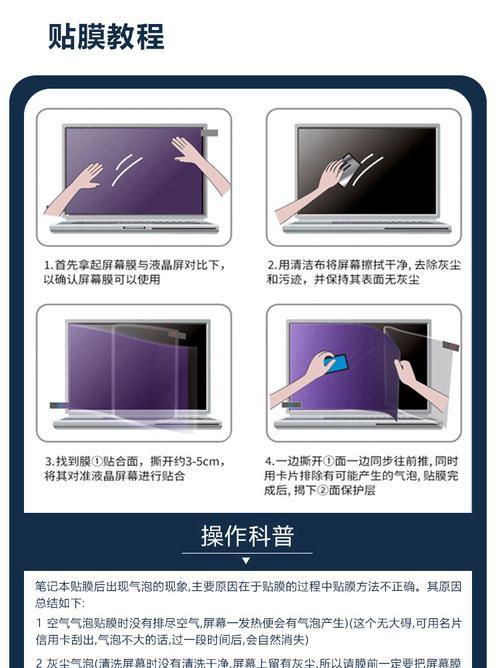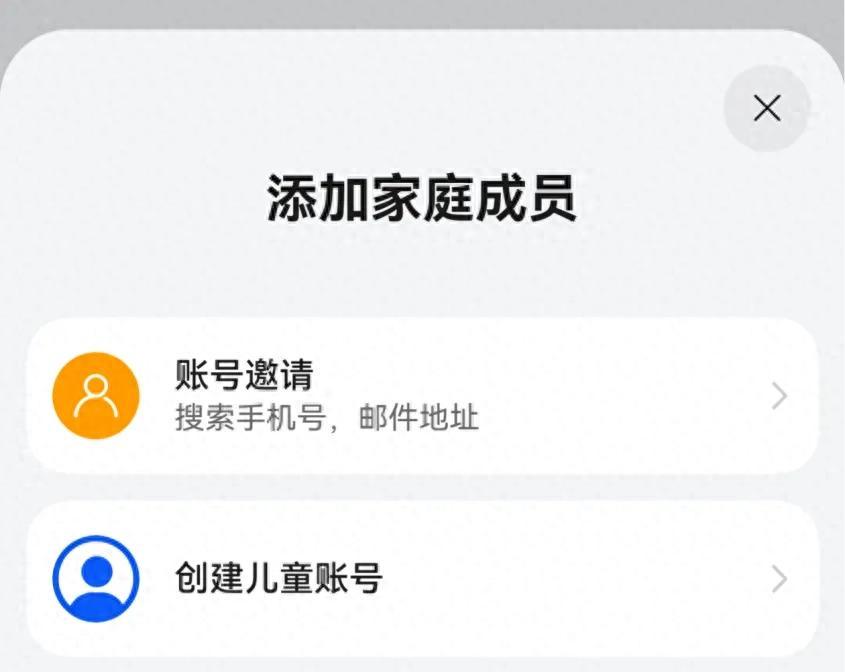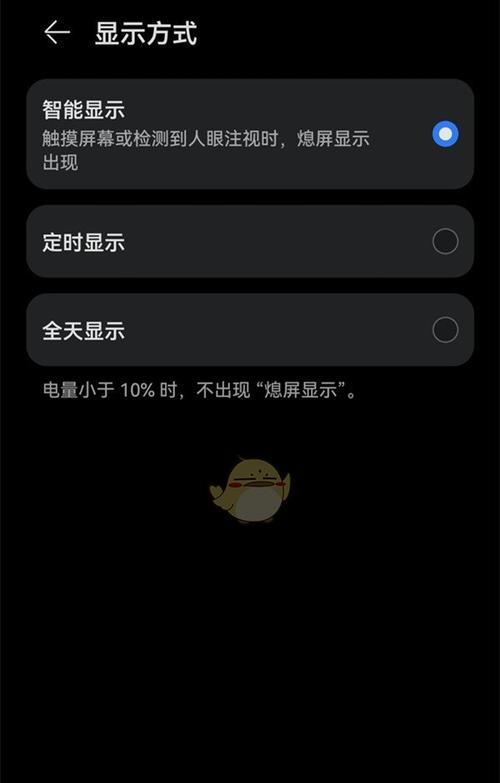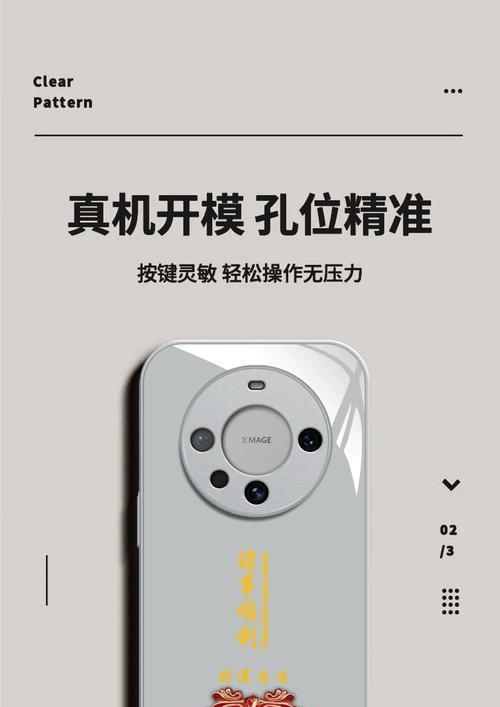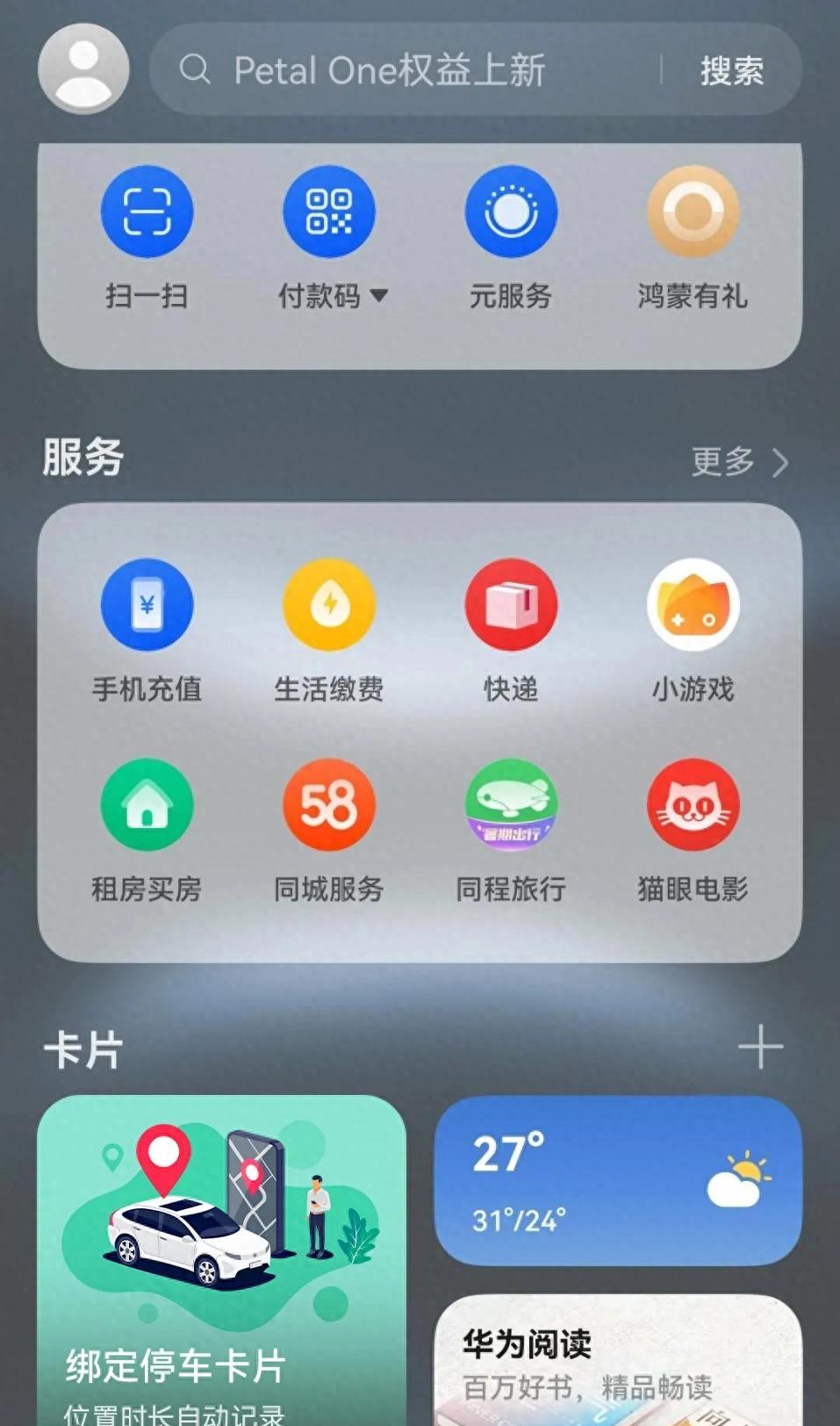在为平板电脑贴膜时,气泡的出现常常让人头疼。本篇文章旨在详细指导读者如何正确贴膜以避免气泡,并分享平板电脑写字膜的使用技巧,帮助用户提升书写体验。从贴膜前的准备,到贴膜过程的每一个细节,再到写字膜的使用与保养,我们将全面解析,确保您能够轻松掌握平板电脑贴膜与使用技巧。
贴膜前的准备工作
选择合适的膜
选择质量上乘的平板电脑贴膜是避免气泡的关键。目前市面上的膜种类繁多,包括高清膜、抗蓝光膜、磨砂膜和写字膜等。对于需要书写功能的用户来说,写字膜是最合适的选择,它提供了良好的书写手感和低反光率。
清洁屏幕
确保屏幕干净是贴膜前的必要步骤。使用无尘布或专用屏幕清洁剂,彻底清除屏幕上的灰尘、指纹和油渍。建议擦拭后让屏幕自然风干,或用干净的软布轻轻擦干,避免残留在屏幕上的水分造成气泡。
环境与工具准备
贴膜最好在干净、干燥且光线充足的环境下进行。工具方面,除了贴膜本身,还需要准备一张信用卡或专用的贴膜刮板,用于刮除气泡。
如何贴膜以避免气泡
膜的定位
将平板电脑平放,确保放置在稳固且不会移动的位置。撕去贴膜的保护层,保留实际要贴的膜部分。将膜的边缘与平板的屏幕边缘对齐,注意不要完全贴合,保持一定间隙。
逐层贴合
使用信用卡或刮板,从屏幕中心开始,以轻柔而均匀的力道将气泡推到膜的边缘。过程中要避免灰尘和其他杂质进入。当膜的大部分与屏幕贴合后,再慢慢将保护层完全撕掉,同时继续用刮板排除边缘的气泡。
处理边角气泡
边角是气泡最容易聚集的地方。在贴膜时特别注意边角的处理,可将贴膜慢慢向下压,让空气自然流出。如果出现气泡,可以使用细针小心地将气泡刺破,并用刮板轻轻挤压排出空气。
后续检查
贴膜完成后,检查整个屏幕是否有残留气泡。如有,可将膜轻轻揭起,重新定位并贴合。同时,确保屏幕四周的贴膜与设备贴合紧密,无翘边现象。
平板电脑写字膜使用技巧
适应写字感
刚贴好的写字膜可能会感觉与直接在屏幕上书写有所不同。在使用写字膜初期,可以尝试使用不同硬度的笔尖,以找到最佳的书写感觉。
清洁保养
使用写字膜时,建议定期清洁膜的表面,以保持书写顺畅。使用干净的软布或专用清洁剂轻柔地擦拭表面。同时,定期检查笔尖是否有磨损,必要时更换,以避免划伤写字膜。
保护措施
为了避免写字膜损坏,建议在不使用平板电脑时,盖上保护壳,或者使用屏幕保护膜等防护措施。
问题诊断与解决
如果在使用过程中遇到笔触反应迟钝或不准确等问题,可尝试调整笔尖敏感度设置,或检查是否需要更换笔尖。同时,确保写字膜无污渍和灰尘干扰。
结语
贴膜时出现气泡是一个普遍的问题,但通过细致的准备工作和正确的贴膜技巧,完全可以避免。对于平板电脑写字膜的使用,只要选择合适的膜,并遵循正确的使用与保养方法,就能享受到舒适而高效的书写体验。希望本文的内容能帮助您顺利解决贴膜时的气泡问题,并充分利用平板电脑的写字功能。